ใน Outlook for Mac คุณสามารถแชร์ข้อมูลปฏิทินกับบุคคลอื่น หรือแม้แต่ให้พวกเขาควบคุมอีเมลและปฏิทินของคุณขั้นสูงได้โดยใช้การมอบสิทธิ์
เช่นเดียวกับการมีผู้ช่วยที่จะช่วยคุณจัดการจดหมายที่เป็นกระดาษที่เข้ามา บุคคลอื่น หรือที่เรียกว่าผู้รับมอบสิทธิ์ สามารถรับและตอบกลับข้อความอีเมล การเรียกประชุม และการตอบกลับในนามของคุณได้ คุณยังสามารถให้สิทธิ์เพิ่มเติมแก่ผู้รับมอบสิทธิ์ในการอ่าน สร้าง หรือเปลี่ยนแปลงรายการในกล่องจดหมาย Microsoft Exchange Server ของคุณได้
หมายเหตุ: จำเป็นต้องมีบัญชีผู้ใช้ Microsoft Exchange Server
-
ในมุมมองปฏิทิน ให้ค้นหาปฏิทินที่คุณต้องการแชร์ในการนําทางด้านซ้าย
โฮเวอร์เคอร์เซอร์เมาส์ของคุณไว้เหนือชื่อบัญชีของปฏิทินที่คุณต้องการแชร์ คลิกที่ปุ่มE llipses (...) หรือคลิกขวาที่บัญชี แล้วเลือก สิทธิ์การแชร์...
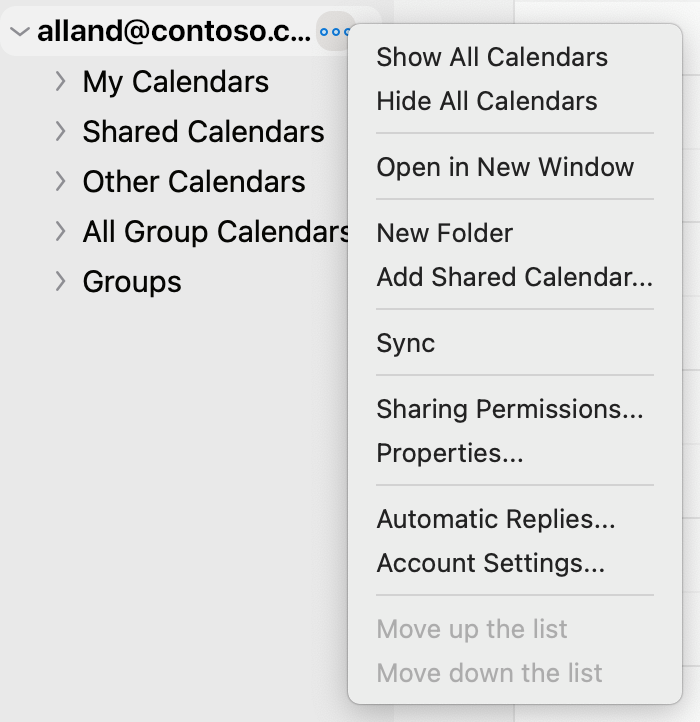
-
ในหน้าต่าง คุณสมบัติปฏิทิน ให้คลิกปุ่ม เครื่องหมายบวก (+) แล้วเริ่มพิมพ์ชื่อหรือที่อยู่อีเมลของบุคคลที่คุณต้องการแชร์ปฏิทินด้วย
ขณะที่คุณพิมพ์ คําแนะนําจะปรากฏขึ้นด้านล่าง
-
คลิกชื่อหรือที่อยู่ที่คุณต้องการแชร์ด้วย จากนั้น ในเมนูดรอปดาวน์ สิทธิ์ ให้เลือกระดับสิทธิ์ที่คุณต้องการให้บุคคลนั้น
ซึ่งอาจรวมถึง: สามารถดูเมื่อฉันไม่ว่างสามารถดูรายละเอียดทั้งหมดสามารถแก้ไขได้ ฯลฯ
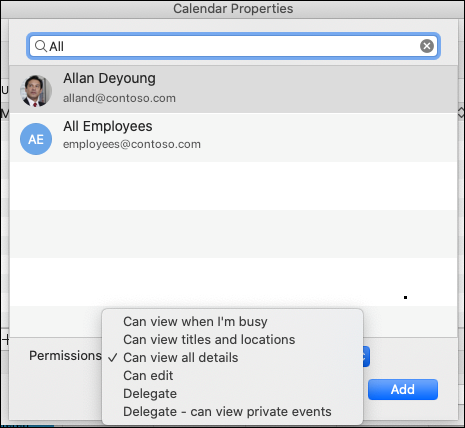
-
คลิก เพิ่ม แล้วคุณจะเห็นชื่อนั้นปรากฏในรายการสิทธิ์ของคุณสมบัติปฏิทินพร้อมกับสิทธิ์ที่คุณให้ไว้ คลิก เสร็จสิ้น
เมื่อต้องการเปิดปฏิทินใน Microsoft 365 Exchange Online สภาพแวดล้อม ให้ดู วิธีเปิดใช้งานและปิดใช้งานการอัปเดตการแชร์ปฏิทิน Outlook
มิฉะนั้น ถ้าคุณกําลังใช้ Exchange ภายในองค์กรหรือบัญชีผู้ใช้อีเมลอื่นๆ เช่น Outlook.com ให้ดูบทความต่อไปนี้ตามที่เกี่ยวข้อง:
-
Outlook สําหรับ Windows: เปิดปฏิทิน Exchange ของบุคคลอื่น
-
Outlook บนเว็บ: จัดการปฏิทินของบุคคลอื่นใน Outlook บนเว็บ
-
Outlook for Mac: เปิดปฏิทิน Exchange ที่แชร์ใน Outlook for Mac
-
Outlook สําหรับอุปกรณ์เคลื่อนที่: How do I เปิดปฏิทินที่แชร์หรือไม่
-
Outlook.com: แชร์ปฏิทินของคุณใน Outlook.com
-
จากหน้าจออีเมลหรือปฏิทินของคุณใน Outlook (เมื่อใดก็ตามที่คุณต้องการสร้างผู้รับมอบสิทธิ์) ให้โฮเวอร์เคอร์เซอร์เมาส์ของคุณเหนือชื่อบัญชีของปฏิทินที่คุณต้องการแชร์ ให้คลิกปุ่ม E llipses (...) หรือคลิกขวาที่บัญชี แล้วเลือก สิทธิ์การแชร์...
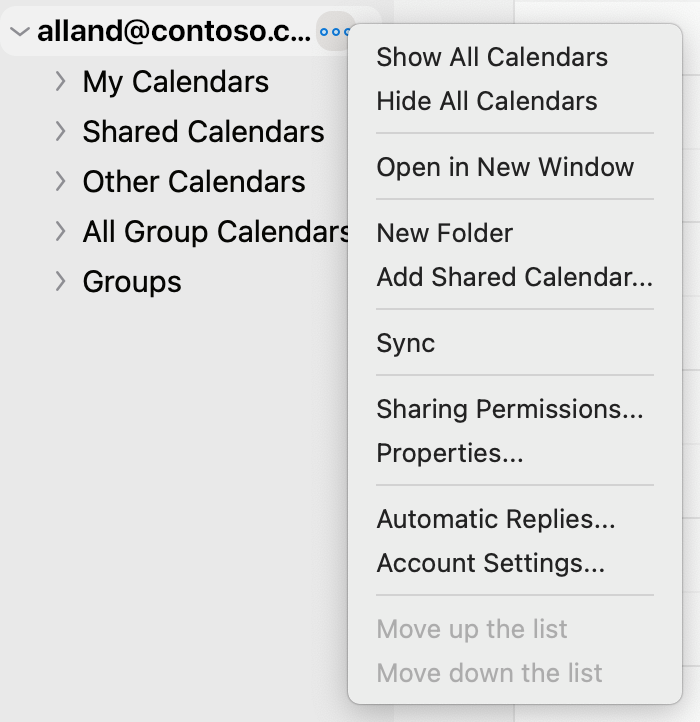
-
ในหน้าต่าง คุณสมบัติปฏิทิน ให้คลิกปุ่ม เครื่องหมายบวก (+) แล้วเริ่มพิมพ์ชื่อหรือที่อยู่อีเมลของบุคคลที่คุณต้องการแชร์ปฏิทินด้วย
ขณะที่คุณพิมพ์ คําแนะนําจะปรากฏขึ้นด้านล่าง
-
คลิกชื่อหรือที่อยู่ที่คุณต้องการแชร์ด้วย จากนั้น ในเมนูดรอปดาวน์ สิทธิ์ ให้เลือกระดับสิทธิ์ของผู้รับมอบสิทธิ์ที่คุณต้องการให้บุคคลนั้น
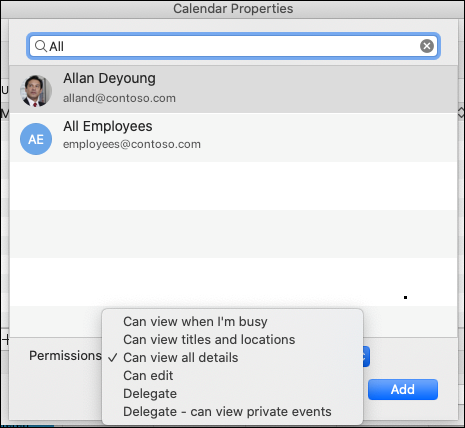
-
จากนั้นคุณสามารถเปลี่ยนการตั้งค่าการแจ้งเตือนได้โดยไปที่เมนูดรอปดาวน์ การตั้งค่าการแจ้งเตือนของผู้รับมอบสิทธิ์ แล้วเลือกตัวเลือกที่คุณต้องการ (เช่น ผู้รับมอบสิทธิ์เท่านั้นทั้งผู้รับมอบสิทธิ์ของฉันและฉัน เป็นต้น)
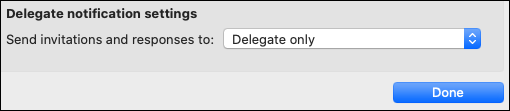
ในหน้าต่าง คุณสมบัติกล่องจดหมาย หรือ คุณสมบัติปฏิทิน (ที่คุณต้องการเอาออก) ให้เลือกผู้ใช้ที่คุณต้องการหยุดการแชร์หรือเอาออกในฐานะผู้รับมอบสิทธิ์ ให้คลิกปุ่ม เครื่องหมายลบ (-) และคุณจะหยุดการแชร์บัญชีของคุณกับพวกเขา










